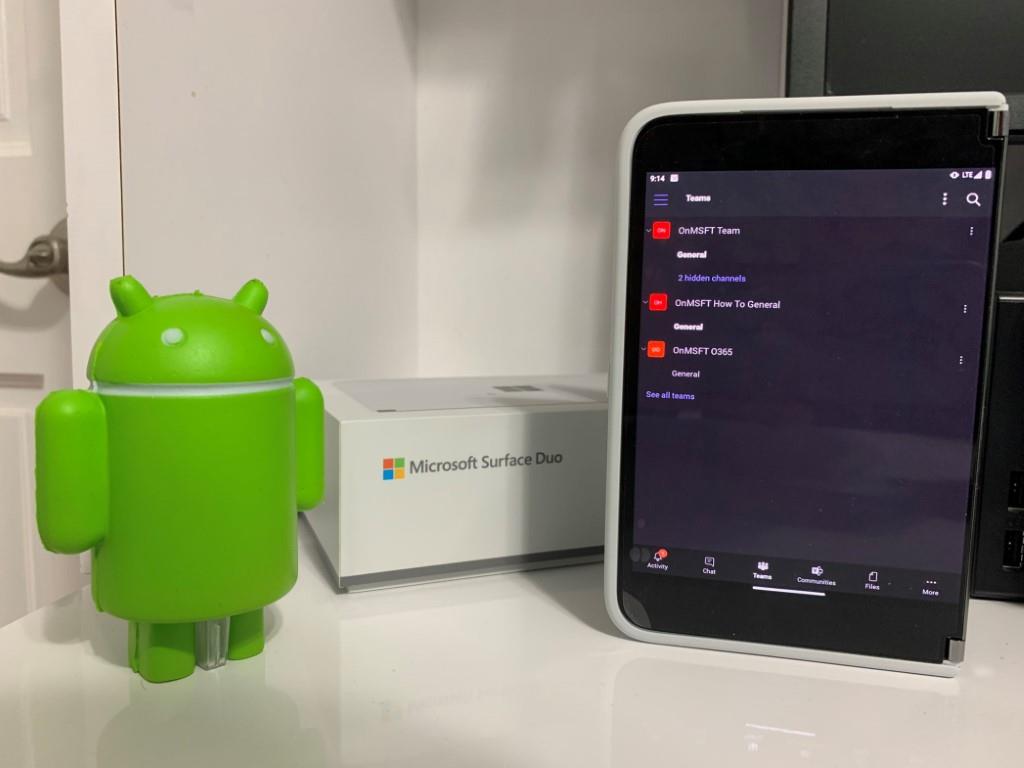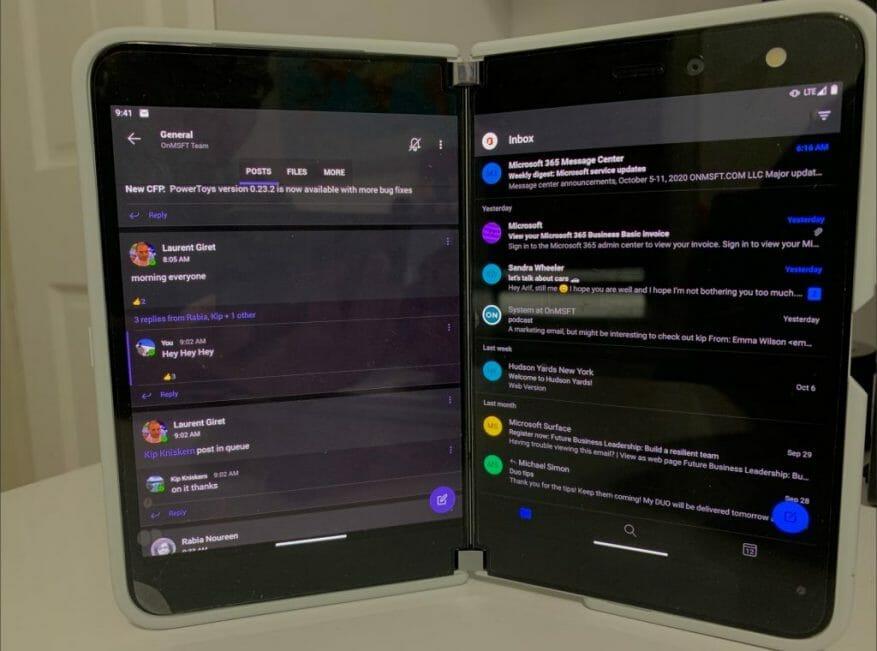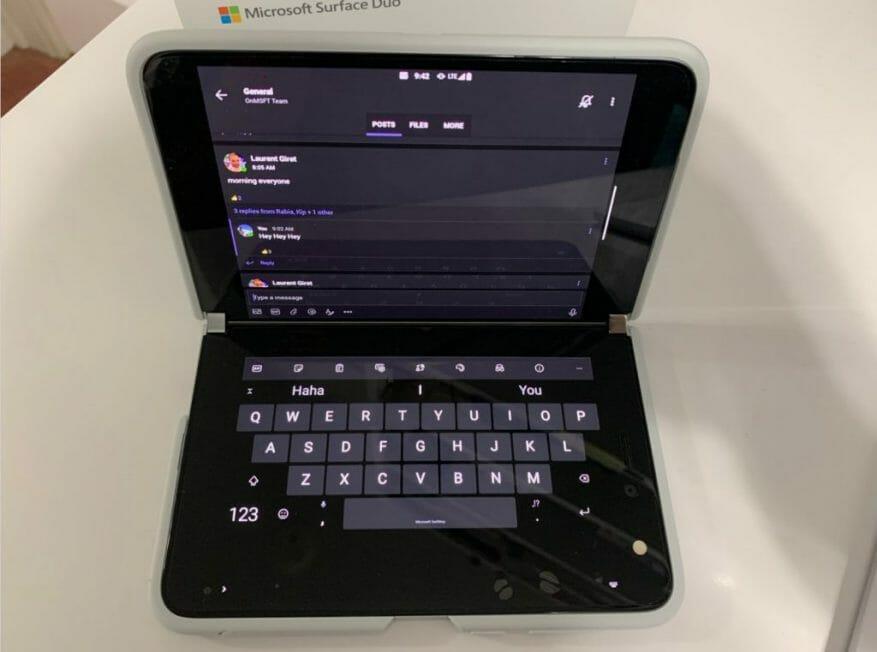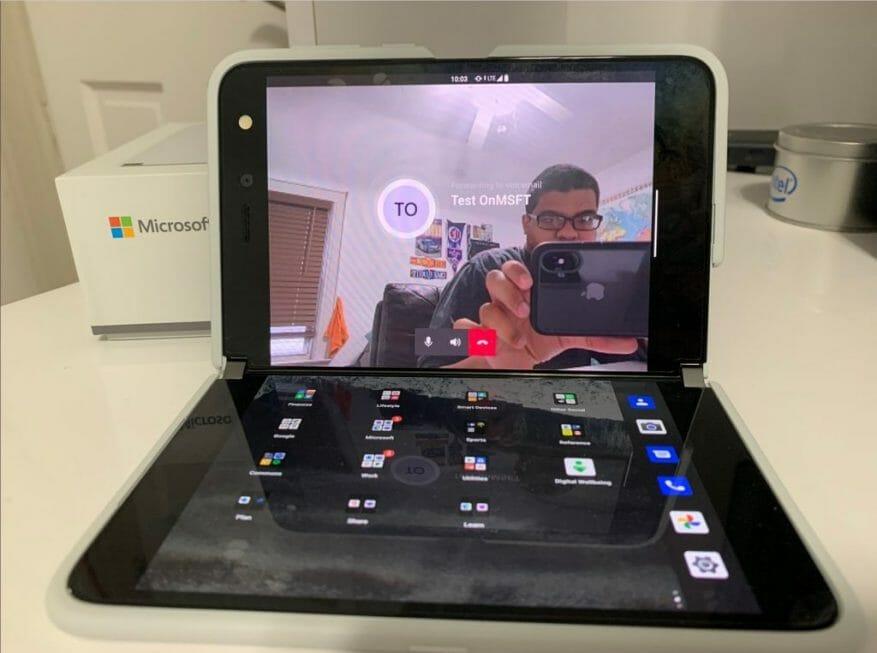Jedným z najväčších predajných bodov Microsoft Surface Duo je jeho nastavenie s dvoma obrazovkami. S dvoma obrazovkami môžete dosiahnuť oveľa viac a zostať produktívnymi rovnako ako na pracovnej ploche Windows.
V súčasnosti je však aplikáciou, ktorá je centrom celej tejto produktivity, Microsoft Teams. Potrebujete ho, aby ste boli v kontakte s prácou, na dôležité stretnutia a oveľa viac.
Vedeli ste však, že Teams je jednou z mnohých aplikácií od Microsoftu optimalizovaných pre Surface Duo? V našom najnovšom sprievodcovi sa pozrieme na niektoré z našich obľúbených tipov a trikov, ako čo najlepšie využiť Microsoft Teams na svojom novom Surface Duo.
Tip č. 1: Rozšírte aplikáciu!
Náš prvý tip je jedným z najzrejmejších a zahŕňa aplikáciu Microsoft Teams na dvoch obrazovkách. Ak to chcete urobiť, jednoducho otvorte aplikáciu na ľavej alebo pravej obrazovke a potom ju potiahnite nahor, akoby ste ju chceli zavrieť, potom ju uchopte a potiahnite k strednému pántu a podržte. Keď to urobíte, aplikácia sa rozbalí ako kniha.
V tomto rozloženom režime budete môcť vidieť svoj hlavný informačný kanál na ľavej obrazovke so zoznamom tímových kanálov. Na ľavej obrazovke uvidíte aj spodný ovládací a navigačný panel. Potom uvidíte, že keď kliknete na položky na ľavej obrazovke (napríklad kanál alebo chat), otvorí sa na pravej obrazovke. Funguje to takmer ako v aplikácii pre stolné počítače, kde máte navigačnú lištu vľavo a informačný kanál vpravo. Poskytuje vám tiež viac priestoru na zobrazenie väčšieho obsahu a správ.
Tip č. 2: Spárujte tímy s inou aplikáciou
Ako sme vysvetlili v našej recenzii Surface Duo, jednou z najlepších častí Dua je „Režim knihy“. V režime knihy môžete svoje aplikácie poukladať vedľa seba, pričom jedna aplikácia je na ľavej obrazovke a druhá na pravej. Funguje to s akoukoľvek aplikáciou, ktorú máte nainštalovanú v telefóne, a Teams nie je výnimkou.
Ak chcete začať, môžete otvoriť Teams na ľavej alebo pravej obrazovke v Duo.Potom na obrazovke, ktorá sa nepoužíva, potiahnutím nahor otvorte spúšťač aplikácií a potom vyberte inú aplikáciu. Vo väčšine prípadov to môže byť Outlook (na kontrolu e-mailu), Edge (na vykonanie prieskumu alebo hľadanie niečoho online) alebo iná aplikácia na zvýšenie produktivity. Aplikácie sa potom spárujú vedľa seba a zostanú aktualizované v reálnom čase, čo vám umožní urobiť viac bez toho, aby ste prišli o čokoľvek dôležité.
Tip č. 3: Použite tímy v režime písania
Okrem knižného režimu má Surface Duo rôzne režimy používania. Jedným z nich je „režim skladania“. V režime písania môžete Duo držať ako laptop, s aplikáciou na hornej obrazovke a klávesnicou na spodnej strane. Vďaka tomu sa Teams on the Duo cíti o niečo známejšie, ak hľadáte niečo, čo vyzerá ako počítač so systémom Windows.
Ak chcete používať Teams v režime písania, všetko, čo musíte urobiť, je otvoriť Teams na ľavej alebo pravej obrazovke. Potom skontrolujte, či je v rozbaľovacej ponuke upozornení systému Android zapnuté automatické otáčanie. Potom môžete svoje Duo otočiť ako laptop a klepnutím na ľubovoľné miesto v aplikácii Teams vyvolajte klávesnicu. Celkom fajn, však?
Tip č. 4: Využite hovory cez Teams na svojom Duo na maximum
Teraz, keď viete, ako používať Teams v režime písania, máme súvisiaci tip. Keď je otvorená aplikácia Teams, otočte ju na pravú obrazovku v Duo. Potom, keď je Duo na pravej obrazovke, môžete ho otočiť a začať videohovor.
Duo je dostatočne inteligentné na to, aby rozpoznalo orientáciu, v ktorej ho držíte. Keďže fotoaparát a Teams sú otvorené na pravej obrazovke, ak podržíte Duo v režime komponovania, otočí fotoaparát a môžete ho používať ako webovú kameru. Je to skvelý spôsob, ako predviesť svoje Duo, pretože predná kamera s rozlíšením 11 megapixelov je lepšia ako webové kamery s rozlíšením 720p, ktoré nájdete na väčšine notebookov. Počas týchto dôležitých stretnutí budete vyzerať krištáľovo čisto!
Pozrite si naše ďalšie triky a tipy pre Surface Duo!
Aj keď sa náš sprievodca zaoberal hlavne skúsenosťami s tímami v Duo, máme aj ďalšie tipy.Patrí medzi ne spustenie vzdialenej pracovnej plochy Microsoft na spustenie systému Windows 10 na Duo, Gboard na rozpoznávanie rukopisu a ďalšie. Pozrite si to tu a dajte nám vedieť, ak máte nejaké vlastné tipy tak, že nám napíšete komentár nižšie.
FAQ
Aké programy balíka Microsoft Office používajú vysokoškoláci?
Prvý program Microsoft Office, ktorý väčšina študentov používa, je MS Word. Tu sa píše väčšina esejí a iných akademických prác. Ak ho ešte nepoužívate, pravdepodobne sa s Wordom budete zaoberať počas celého štúdia.
Trvá spustenie balíka Microsoft Office 2010 dlhšie?
Jednou z najpozoruhodnejších sťažností na Microsoft Office v minulosti bolo, že spustenie aplikácií trvalo večnosť a mnohé z ich funkcií spomalili jednotlivé aplikácie na slimačie tempo. V Microsoft Office 2010 to už nie je problém.
Aká je najnovšia verzia balíka Office 2010?
„Najnovšia verzia balíka Office 2010 je 14.0.7261.5000, ktorá bola vydaná 13. októbra 2020.“ Ako to, že môj priateľ má číslo verzie Office 2010 14.0.7268.5000, ktoré je vyššie ako najnovšia verzia Office?
Aký je rozdiel medzi Microsoft Office 2010 a Microsoft 365?
Office 2010 obsahuje aplikácie ako Word, Excel, PowerPoint a Outlook, ale takmer 10 rokov sme nezaviedli žiadne funkcie. Microsoft 365 obsahuje prémiové verzie týchto aplikácií a ďalšie služby, ktoré sú povolené cez internet, vrátane online úložiska s OneDrive, pridaného zabezpečenia a možností spolutvorby.
Čo môžete robiť s programom Microsoft Word?
Softvér Word má priateľské rozhranie a poskytuje množstvo nástrojov. Pomocou myši môžete dokončiť výber, sadzbu a ďalšie operácie. Word môžete použiť na úpravu textovej grafiky, obrázkov, zvukov, animácií a vkladanie informácií vytvorených iným softvérom.
Prečo je dôležité naučiť sa Microsoft Office?
Keď máte hlboké znalosti MS Office, znamená to, že dokážete robiť lepšie prezentácie, používať viac funkcií vo Worde, Exceli alebo Accesse, a tak sa vyznačiť v práci vo svojom štýle. Ak sa chcete naučiť Office 365 online, Coggno má širokú škálu firemných školení týkajúcich sa Microsoft Office, ako aj iných softvérových kurzov.
Aké sú rôzne verzie balíka Microsoft Office?
Od roku 1988 existujú rôzne verzie balíka, vrátane, ale nie výlučne, Microsoft Office Professional, Microsoft Office Home and Student a rôznych kolekcií balíka Microsoft Office 2016. Väčšina ľudí stále označuje akúkoľvek verziu balíka ako Microsoft Office, hoci, čo sťažuje rozlíšenie medzi vydaniami.
Aké sú výhody učenia sa balíka Microsoft Office?
Naučením sa týchto užitočných funkcií, ktoré šetria čas v balíku Microsoft Office, môžete byť efektívnejší a produktívnejší v prostredí na pracovisku, vďaka čomu budete zamestnateľnejší. Okrem toho zručné znalosti balíka Microsoft Office zvyšujú vašu sebadôveru a prinášajú vám novú dôveru vo vaše schopnosti. 4. Aplikácie spoločnosti Microsoft je možné použiť kdekoľvek
Prečo je Microsoft Office dôležitý pre USA?
Dôležitosť Microsoft office je v súčasnom svete zjavná. Má rôznorodé využitie, a to aj vo vzdelávaní a obchode. Microsoft Office je nevyhnutnosťou pre tisíce ľudí a študenti by nemali byť opomenutí. V tomto článku sa dozviete, prečo je pre nás Microsoft Office dôležitý.
Aký je význam programu Microsoft Word pre študentov?
Je dôležité spracovať surové fakty do zmysluplných informácií. Microsoft word môže byť prínosom pre učiteľov a študentov pri vytváraní nových inovatívnych metód učenia a vyučovania. Microsoft word a kancelársky balík Microsoft pre študentov pomáhajú prenášať vzdelávacie materiály a prax systematicky v škole a na univerzite rýchlejšie a vo vyššej kvalite.
Aké sú výhody aplikácií MS Office?
Jednoduché naučenie – Vďaka mnohým jednoduchým skratkám a tlačidlám, ktoré sú súčasťou rozhrania s ľahko interpretovateľnými obrázkovými sprievodcami, sa aplikácie MS Office jednoducho používajú, učia sa a udržiavajú, čo z nich robí najpopulárnejší balík DTP na svete.
Prečo potrebujeme Microsoft vo vzdelávaní?
Technológie a vzdelávacie programy spoločnosti Microsoft pomáhajú študentom využívať dnešnú technológiu na prípravu na budúcnosť zajtrajška. Začnite s bezplatným Office 365 Študenti a pedagógovia majú nárok na bezplatný Office 365 Education, vrátane Wordu, Excelu, PowerPointu, OneNotu a teraz Microsoft Teams, plus ďalšie nástroje pre triedu.
Existuje bezplatná verzia Office pre vysokoškolákov?
– Microsoft Community Free Office 365 pre študentov vysokých škôl. Ahoj. Vrátil som sa späť na vysokú školu a iní študenti mi povedali, že dostávajú produkty Office zadarmo. Chcel by som využiť výhody tohto programu.
Čo je Microsoft Office 365 Education?
Technológie a vzdelávacie programy spoločnosti Microsoft pomáhajú študentom využívať dnešnú technológiu na prípravu na budúcnosť zajtrajška. Študenti a pedagógovia majú nárok na bezplatné služby Office 365 Education, vrátane Wordu, Excelu, PowerPointu, OneNotu a teraz Microsoft Teams, plus ďalšie nástroje pre triedu. Všetko, čo potrebujete, je platná školská e-mailová adresa.
Prečo je Microsoft Word tým správnym softvérom?
S mnohými riešeniami spojenými do jedného balíka, ktorý umožňuje výmenu údajov a informácií medzi jednotlivými aplikáciami, má MS office všetko, čo potrebujete na bezchybné vykonávanie každodenných úloh v práci. Chcete napísať list alebo vytvoriť správu s obrázkami? Microsoft Word je ten správny softvér na použitie.